iPadのセットアップは完了したけれど、さてなにをしましょうか。と言う流れ。とりあえず、iPad標準のブラウザ「Safari」でFUCOのウェブサイトを見てみることになりました。

セットアップまでの流れはこちら。
Safariを開いても何も出てこなかったので「Wi-Fiが繋がってないのかな?」と思ったのですが、調べてみるとWi-Fiはちゃんと繋がっています。どうやらデフォルトではホームページに何も設定されていないようです。

アドレスバーや検索バーをクリック(タップ?)すると、下からするっとソフトウェアキーボードが出てきて文字入力できるようになります。
というわけで、ソフトウェアキーボードで「fuco」と入力してLet’s 検索!
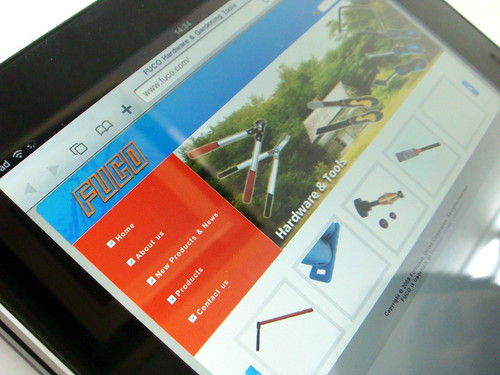
きたー!ってか、これなんかちがーう!
「fuco.com」の方が出てきてしまったみたいです。。日本の株式会社FUCOのアドレスは「fuco.jp」。日本のサイトは.jpです。(icoroは.comだけれども。)
というわけで検索し直し。とりあえず、ネットに繋がることは確認できましたが。。

今度こそきたー!
ただ、iPadは今のところ(未来永劫?)Flashに対応していないので、トップページのFlashを使っている部分が表示されず空白となっています。これはすぐにFlashからJavascriptに書き直すべし!
Flashの対応については賛否ありますが、個人的にはFlashを使ってるページを表示するとすぐにMacBookのファンが回り出す事が多いので、あんまりFlashは好きくないです。まあでも別に「根絶せよ!」とは思いませんけど。

Flashが表示されないことは確かめられたので、次は株式会社FUCOで開発している「楽天 見た目検索」を検索。
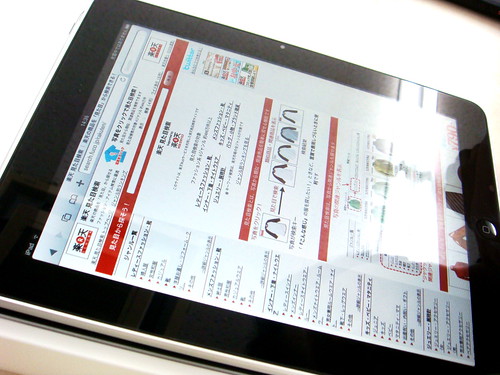
こちらは特に何の問題もなく表示されました。
ページを見るときは、縦横の移動が意外とストレスだったりするのですが、指で直感的に操作できるのは思っていたよりも良かったです。マウスでぐりぐりしてページを見るよりも、かなり快適にページを見ることが出来ます。レスポンスが早いのも良いです。「使っていて気持ち良い」という感じ。用もないのにページを上下左右に移動したくなる。
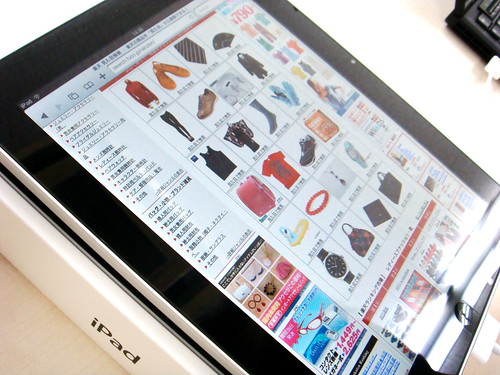
ちなみに「楽天 見た目検索」とは、類似した画像を素早く検索することが出来るというFUCO独自の技術を使ったサイトです。
例えば、赤いTシャツの写真をクリックすると、膨大な楽天の商品写真の中から似たような見た目の商品をリストアップしてくれます。詳しくは「楽天 見た目検索」のウェブサイトへどうぞ。(と言う宣伝。)
iPad@FUCO 目次
- 株式会社FUCOで行われたiPad開封の儀に立ち会った
- iPadでFUCOのウェブサイトを見てみた
- iPadでiBooksとかゲームとかを体験してみた
